|
|
Rechtsklicken Sie auf Stickeffekte > Autom. Unterlage, um die Schriftzug-Unterlageneinstellungen anzupassen. |
|
|
Rechtsklicken Sie auf Stickeffekte > Autom. Unterlage, um die Schriftzug-Unterlageneinstellungen anzupassen. |
Erscheinungsbild und Qualität der Schriftzüge hängen stark von der Unterlage ab, die als Grundlage für die Deckstiche dient.Zu dem stabilisierenden Effekt der Unterlage kommt auch eine gewisse ‚Hebung‘, d.h. die Deckstiche werden angehoben und bei weichen Geweben so vom Einsinken bewahrt. Zudem kann sie Florgewebe durch ein Flachdrücken vorbereiten.

In den meisten Stickmustern werden Schriftzüge verwendet, deren Höhe maximal 15 mm beträgt. Bei solchen Größen sind die Spalten bei normalen – nicht großen oder Fettdruck- – Schriftarten schmaler als 3 mm. Solchen Objekten ist mit einer einzelnen Mittellaufstich- oder Kantenlaufstich-Unterlage bestens gedient. Hier sind einige Faustregeln:
3Schriftzüge mit Höhen unter 5 mm sollten keine Unterlage besitzen.
3Bei Buchstaben, die 6 mm bis 10 mm hoch sind, kann eine Mittellaufstich-Unterlage angewendet werden.
3Schriftzüge, die größer als 10 mm ausfallen, sind groß genug für eine Kantenlaufstich-Unterlage.
3Bei großen Buchstaben, die für Jackenrücken usw. benutzt werden, können Sie selbstverständlich eine zweite Unterlage verwenden. Um eine zusätzliche Hebung zu bieten, wird auch manchmal der Doppelzickzack verwendet.
1Wählen Sie ein Schriftobjekt aus.
2Rechtsklicken Sie auf das Autom. Unterlage-Symbol, um auf die Objekteigenschaften zuzugreifen.
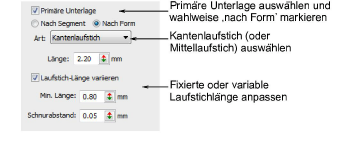
3Markieren Sie das Primäre Unterlage-Ankreuzfeld, und wählen Sie Mittellaufstich oder Kantenlaufstich als den Primären Unterlagentyp. Falls Sie Kantenlaufstich markieren, wird die Nach Form-Option verfügbar. Wenn sie aktiviert ist, wird die Unterlage auf das Schriftobjekt als Ganzes angewandt.
4Markieren Sie nach Bedarf die Nach Segment- oder Nach Form-Option.
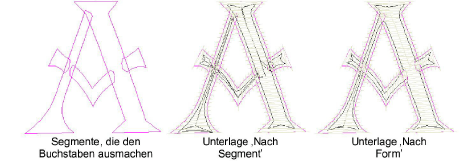
Anmerkung: Bei den meisten Stickobjekten wird zuerst die Unterlage Segment für Segment gestickt, bevor die Deckstiche gestickt werden. Die Schriftzüge-Unterlagen werden jedoch standardmäßig als einzelne Nach Form > Kantenlaufstich-Unterlage erstellt, die Ausnahme bilden ‚Wie digitalisiert‘-Schriftzügen. Dies hat den Effekt, dass eine Unterlage für die gesamte Form berechnet wird, anstatt für deren individuelle Segmente. Dies wiederum reduziert Stichanhäufungen, Transportstiche und die Gesamt-Stichzahl.
5Geben Sie die benötigten Längenwerte für jeden Unterlagentyp an.
6Falls Sie die Zickzack-Unterlage verwenden, können Sie die Stichwinkel anpassen, um einen ‘Kreuzschraffur’-Effekt zu erstellen. Diese Art von Unterlage kann unter Umständen stabiler als der einfache Zickzack sein.
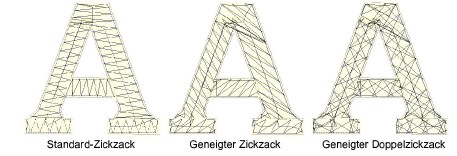
Tipp: Lassen Sie Stich-Player laufen, um zu sehen, wie die Unterlage ausgestickt wird.
3Laufstich-Unterlageneinstellungen
3Zickzackunterlage, Einstellungen
3Stickmuster -Ausstickung simulieren